|
Изменение позиции по нажатию на кнопку
| |
| XeoDoz | Дата: Суббота, 15 Декабря 2012, 21:46 | Сообщение # 1 |
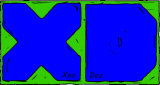
XeoDoz Games
Сейчас нет на сайте
| Всем привет. У меня есть вопрос: Как при нажатии на кнопку добавлять +3 к Y местоположению объекта? Или вообще чтобы объект двигался за мышкой только по Y?А при клике появлялся там куда был поставлен до клика?
----------=----------------=-----------------------
Короче может проще будет объяснить если сказать, что такое действие в стратегиях употребляется: Мы выбираем постройку, мышкой или клавой переносим ее куда нужно, кликаем и вуоля, объект появляется там куда мы его перенесли

Ехал Falco через Falco, видит Falco в реке Falco, сунул Falco руку в Falco, Falco Falco Falco Falco
Очень рад плюсеГгам в репу
Сообщение отредактировал XeoDoz - Суббота, 15 Декабря 2012, 23:23 |
|
|
| |
| Damir007 | Дата: Суббота, 15 Декабря 2012, 23:05 | Сообщение # 2 |

частый гость
Сейчас нет на сайте
| Quote (XeoDoz) А при клике появлялся там куда был поставлен до клика?
Это как? Объект сам по себе, всегда стоит там, где был поставлен до клика.
Лови:
clamp+mouseY
|
|
|
| |
| aalla | Дата: Суббота, 15 Декабря 2012, 23:20 | Сообщение # 3 |

постоянный участник
Сейчас нет на сайте
| XeoDoz, так что ли? Жми на синего смайла. Но это не на конструтке сделано)
Сообщение отредактировал aalla - Суббота, 15 Декабря 2012, 23:21 |
|
|
| |
| XeoDoz | Дата: Понедельник, 17 Декабря 2012, 17:10 | Сообщение # 4 |
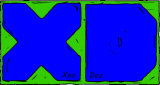
XeoDoz Games
Сейчас нет на сайте
| Короче может проще будет объяснить если сказать, что такое действие в стратегиях употребляется: Мы выбираем постройку, мышкой или клавой переносим ее куда нужно, кликаем и вуоля, объект появляется там куда мы его перенесли Добавлено (17.12.2012, 17:10)
---------------------------------------------
Ау люди!

Ехал Falco через Falco, видит Falco в реке Falco, сунул Falco руку в Falco, Falco Falco Falco Falco
Очень рад плюсеГгам в репу
|
|
|
| |
| Clowd | Дата: Понедельник, 17 Декабря 2012, 18:13 | Сообщение # 5 |

ONG studio
Сейчас нет на сайте
| XeoDoz, делаешь так -  у меня там на спрайте был Y 197 и поэтому я сделал 200 (ну как ты сказал +3) у меня там на спрайте был Y 197 и поэтому я сделал 200 (ну как ты сказал +3)Добавлено (17.12.2012, 18:13)
---------------------------------------------
XeoDoz, так?)
|
|
|
| |
| XeoDoz | Дата: Понедельник, 17 Декабря 2012, 19:07 | Сообщение # 6 |
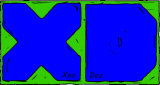
XeoDoz Games
Сейчас нет на сайте
|
Ты не понял, вот допустим позиция неизвестна, ты выбираешь какое здание(спрайт) хочешь построить, на поле появляется спрайт, его перетаскиваешь куда нужно, и при клике он появлялся там где ты его поставилДобавлено (17.12.2012, 19:07)
---------------------------------------------
При каждом нажатии на кнопку спрайт поднимается на +3 значения по Y, может надо переменную создавать?

Ехал Falco через Falco, видит Falco в реке Falco, сунул Falco руку в Falco, Falco Falco Falco Falco
Очень рад плюсеГгам в репу
|
|
|
| |
| Clowd | Дата: Понедельник, 17 Декабря 2012, 20:58 | Сообщение # 7 |

ONG studio
Сейчас нет на сайте
| XeoDoz, аааа,понял,давай позже помогу сейчас занят))
|
|
|
| |
| XeoDoz | Дата: Понедельник, 17 Декабря 2012, 21:23 | Сообщение # 8 |
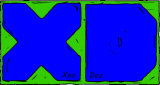
XeoDoz Games
Сейчас нет на сайте
| Quote (Clowd) аааа,понял,давай позже помогу сейчас занят))
Ок

Ехал Falco через Falco, видит Falco в реке Falco, сунул Falco руку в Falco, Falco Falco Falco Falco
Очень рад плюсеГгам в репу
|
|
|
| |
| nuPATEXHuK | Дата: Пятница, 21 Декабря 2012, 17:40 | Сообщение # 9 |

почетный гость
Сейчас нет на сайте
| XeoDoz, всё не так сложно, если я понял, о чём ты...
1) Делаешь при клике на нужный объект действие: Set Y, то бишь Y ему устанавливаешь.
2) Затем убираешь от туда всё, что там есть (цифру 0, к примеру, если там таковая имеется). При этом снизу в небольшом окошке находишь изображение нужного объекта.
3) Открываешь его и находишь строчку Get Y (Типа взять значение Y этого объекта). Выбираешь этот пункт.
4) Появляется почти то, что у меня на картинке. К готовому значению ещё прибавляешь 3 (Sprite.Y+3).
Вот и всё) 

Сообщение отредактировал nuPATEXHuK - Пятница, 21 Декабря 2012, 17:41 |
|
|
| |
| XeoDoz | Дата: Пятница, 21 Декабря 2012, 17:56 | Сообщение # 10 |
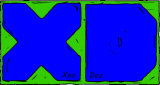
XeoDoz Games
Сейчас нет на сайте
| Quote (nuPATEXHuK) 1) Делаешь при клике на нужный объект действие: Set Y, то бишь Y ему устанавливаешь.
2) Затем убираешь от туда всё, что там есть (цифру 0, к примеру, если там таковая имеется). При этом снизу в небольшом окошке находишь изображение нужного объекта.
3) Открываешь его и находишь строчку Get Y (Типа взять значение Y этого объекта). Выбираешь этот пункт.
4) Появляется почти то, что у меня на картинке. К готовому значению ещё прибавляешь 3 (Sprite.Y+3).
Вот и всё)
Пасяб, но я не врубаюсь всё равно  можешь скайп дать? можешь скайп дать?

Ехал Falco через Falco, видит Falco в реке Falco, сунул Falco руку в Falco, Falco Falco Falco Falco
Очень рад плюсеГгам в репу
|
|
|
| |
| nuPATEXHuK | Дата: Пятница, 21 Декабря 2012, 19:36 | Сообщение # 11 |

почетный гость
Сейчас нет на сайте
| XeoDoz, соррри, в скайпе уже не сижу. Так что лови тут всё в картинках и с подробным описанием:
1) Создаём проект (Открываем существующий)
2) Рисуем sprite (Создаём нужный объект, который будем передвигать. В моём случае это синий квадрат).
3) Добавляем Mouse & Keyboard (Это чтобы у нас работала мышка и клавиатура).
4) Открываем панель триггеров, где пишем условия и действия. Там создаём новое условие от клавиатуры и мыши.
5) После этого окрылось окно на 3 поля:
а. Какой кнопкой стучать будешь по объекту (left-левая,right-правая,middle-среднее колёсико).
б. Как будешь стучать по объекту (Есть вариации: Clicked - один щелчок, Double-Clicked - двойной щелчок или Either single or double clicked - Щелчок или двойной щелчок, будет действовать на всё).
в. По какому будешь стучать объекту. Тут мы и выбираем наш спрайт. Нижнее окно не трогай, оно не для этого.
6) Нажимаем везде ОК и "finish". Вот и готово первое условие.
7) Теперь перейдём к действию. Нажимай создать новое действие и выбирай там наш объект.
8) Там найди строчку "Set Y". Она означает, что ты будешь устанавливать Y ординату твоего объекта. Проще говоря - высоту.
9) Если всё сделал верно, откроется новое окно. Вот такое:
10) Как видишь, там сразу стоит 0. Его можно смело от туда убирать. Затем же открываем спрайт в самом нижнем окошке, который отмечен у меня на скрине.
11) Откроется окно. Находим строчку "Get Y" и смело нажимаем на неё, а потом "finish".
12) У нас появилась новая строчка "Y.Sprite". Этот "оператор" вычисляет точку Y у твоего спрайта. Но нам ведь не нужна точка, а нужно смешение. Поэтому сюда же дописываем "+3".
Вот и всё. Нажимаем "finish" и получаем результат:
Удачи в разработке! 
P.S. Совсем забыл ведь! Вот исходник: http://rghost.ru/42409557

Сообщение отредактировал nuPATEXHuK - Пятница, 21 Декабря 2012, 19:57 |
|
|
| |
| DimOk | Дата: Пятница, 21 Декабря 2012, 23:13 | Сообщение # 12 |

ONG studio
Сейчас нет на сайте
| Цитата (XeoDoz) позиция неизвестна
ПОЗИЦИЯ ВСЕГДА ИЗВЕСТНА, по крайней мере компу
Цитата (XeoDoz) Всем привет. У меня есть вопрос: Как при нажатии на кнопку добавлять +3 к Y местоположению объекта?
проще некуда,
Код right mouse buttom is presed>
>>>sprite>set y position>self.y+3
Цитата (XeoDoz) Или вообще чтобы объект двигался за мышкой только по Y?А при клике появлялся там куда был поставлен до клика?
берём две переменные(у спрайта) Xold и Yold потом
Код left mouse buttom is down>
>>trigger once while true
>>>sprite>set value> [Xold] = self.x
>>>sprite>set value> [Yold] = self.y
>>>sprite>set y position>mouseY
left mouse buttom release>
>>>sprite>set position> [x] = self.value('Xold') [y] = self.value('Yold')
Извеняюсь если допустил ошибки(в словах)
Активно пользуюсь Godot Engine
|
|
|
| |
|
